どうして音楽家の私が動画編集に力を入れているのか話すよ

こんにちは、さとう(@sayakasato00)です。
私が思っている事の一つに音楽家はある程度動画編集ができれば良いというのがあります。それはどうしてか?また動画を編集する上で何のソフトが良いのかなどお話して行こうと思います。今後音楽で飯を食いたい!という人は一つ視野に入れるのはアリだと思っていますので、よければ参考にしてみて下さい。
ちなみに私が編集チームとして参加してるスペカンさんの動画はこちら
SEKAI NO OWARI、ゆず、井上陽水、家入レオ、Official髭男dismなどのアレンジ、プロデュースで活躍する保本真吾さんへのフィンガードラムレッスン風景です。フィンガードラムに興味がある人のほか、音楽家へも役立つ話があるのでぜひ。
今から音楽だけで新規参入するのは難しいのか?
若い世代の方々はそんな事はないと思うのですが、私のような三十路を超えた世代には正直難しいと思っています。なぜかと言うと現代は知らない人の音楽を4分間でも聞く事が出来ない人が増えたからです。自分に置き換えると分かりやすいかもしれません。SNSの中で音楽を知るきっかけってMVだったりする事が多くありませんか?
映像がキレイなもの・面白いもの・人が見えるものなど、ただ一枚の黒い背景にタイトルだけ書かれているというような動画よりも動きのあるものの方がより人を惹きつけます。私達は多く普及され、情報過多となった現代で自分に合うものを知るきっかけの一つとして映像を重視しやすくなったのだと思っています。映像から入って音楽を聞き、その音楽が気に入れば他のものも聞いてみよう!となります。ですので、MVがあるというのは音楽を聞いてもらえる可能性が雲泥の差ではないかと考えています。
もちろんSpotifyなどのサブスクサービスを利用して新しい音楽を発見している人もいますし、私もその一人なので全ての人がそうとは言いません。しかし、映像を重視する人が増えたのは紛れもない事実です。我々は有線やラジオで優先的に音楽を流してもらう事が出来るわけではありませんので、有名なアーティストよりも映像に力を入れるべきではないかと考えています。
難しい事出来ないんだけど…
とは言ってもいきなり動画編集でアニメーションやボカロPVのような難しい事が出来るわけがありません。
私がおすすめする方法としてはスタジオで録画した映像に歌詞を入れ込む方法です。メンバーが5人いる場合、みんなスマホを持っていれば5つのカメラがあるわけです。最近のスマホは画質も良いですから、十分映像として使う事が出来ます。別々の角度からメンバーを録ったり全員を映して、それを入れ替わり編集すれば、それだけで結構良いMVを作る事が出来ます。そこに歌詞を表示させれば簡易的ではありますがMVが完成します。
また、間奏でメンバーが揃ってジャンプし、スローモーションにするだけでもそれっぽくなります。

その他、スマホを駆使したMVは本当に沢山あります。
大切なのは発想力だけで、高額なお金を出さなくても手軽にMVは作る事が出来ます。
無料で動画編集をしたい
実際に自分が動画編集をする事が出来るのかどうか分からないからまずは無料で始めてみたい…と言う人は多いのではないでしょうか。そこで無料で使用出来るおすすめの動画編集ソフトを紹介したいと思います。
Aviutl(Winのみ)

フリーソフトの中ではかなり有名なAviutlです。KENくんという方が開発したソフトで最終更新日が2019年となっていますが、今でも人気のソフトです。フリーながらアニメーションも出来ますので動画師と言われる方々も使っている人が多く、私も以前まで使用していました。
ソフト一本でこんな事が出来ます。
スターカトカ様の動画を引用させて頂きました。
導入が少し手間ですが、自分流にカスタマイズする事が出来るので、慣れてしまえば使い勝手の良いものです。長時間の動画ファイルを読み込むのと、多くのアニメーションを作成すると重たくなりますが、簡単なMV作成であればこれで十分過ぎる位です。また有志の方々が多くの高性能プラグインを発表されているので、BPMに合わせて画像を拡大縮小させる、オーディオスペクタクルを格好良くするなど様々なことが出来ます。
ぶっちゃけこれだけで仕事出来るレベルのソフトです。納品形式がプロジェクトファイルなどない限りはこれ一本でOKです。ブログや動画などの情報が多数あるのも強みです。
ダウンロードはこちら
DaVinci Resolve 16

こちらはMac、Windows、Linux全てに対応していますので、OSを気にする事なく使用する事が可能です。有料版は¥33,980なのですが、無償版でもかなりの高性能ソフトです。有料版との違いは空間的ノイズ除去などのいくつかのエフェクトや4K非対応です。有料版付属のエフェクトも透かしが入りますが使用可能です。コラボレーション機能というものもあるので皆で編集し合うなんて事も可能です。
プロジェクト画面がFinal Cut Proに似た感じなので、Macユーザーは入りやすいのではないでしょうか。先程ご紹介したAviutlはタイムライン上に動画のキャプチャ的なものがないので、どこを編集してるのかひと目で分かるのはとっても便利です。

また企業が開発しているソフトなのに無償版は無期限で使用可能、しかも商業利用もOKです。こちらも一時期使用していましたが、動画編集をメインにと考えるのであればかなり良いと思います。Aviutlに比べ動作も軽いイメージです。Aviutlとの違いはアニメーションのみを作る事は出来ない事でしょうか。しかし画像に様々なアニメーションをつけたり、テキストにも効果がつけられます。また動画のカットをした際にAviutlは自動的に隙間が埋まりませんが、DaVinciは自動でその隙間を埋めてくれるので、作業効率が上がります。多くのカットをする場合は馬鹿に出来ない機能です。
【番外】有料版ならAdobe製品が良いと思う
有料で製品を探すのであればAdobe製品が一番良いのではないかと思っています。企業に対して仕事を請け負う場合、Premiere Proの形式で納品してほしいと言う依頼が少なくないです。しかしAdobe製品は買い切りという制度が廃止され、現在はサブスクサービスのみとなっています。動画編集特化Premiere Proや、モーショングラフィックス特化After Effects単体であれば一つ当たり2,480円(月額)ですが、全てが使用出来るコンプリートプランは5,680 円(月額)です。高いです。むっちゃ高いです。
将来的に音楽業以外にも仕事がほしいと思っている人は検討しても良いのではないかな?と思う程度で、自分のMVだけ作成したいと言う場合は上記に紹介したソフトで十分だと思います。
Adobe製品の何が良いかと言うとそれぞれのソフトと互換性があるので、After Effectsで制作したデータをそのままPremiere Proに取り込む事が出来たり、IllustratorのデータをPremiere Proに取り込んで広告動画(よくYouTubeに出てくるような漫画のやつ)が作成出来たりします。流石世界標準と言ったソフトです。そして軽い。無料ソフトではなかなか実現できない位の軽さがあります。
仮に音活ユーザーでない方でこのブログを見ている人、将来的に動画をメインで扱いたい。または音楽以外にも力を入れたい!と思う方は導入を検討してみてはいかがでしょうか。
これからの音活はチームが優位
一個人として思う事ですが、今後のネット内での音活はチーム編成がめちゃくちゃ強いと思います。現在私はフィンガードラマーのスペカンさんの動画編集チームとして参加しています。それはどうしてか。自分が楽曲を発表していない(製作中)でも別の形で露出が可能なんです。
もちろん動画編集は拘り始めるととんでもなく時間がかかりますし、本業が疎かになれば本末転倒です。しかし、幸いにも私は個人で楽曲制作のチームがありますので、アレンジャーと協力しつつ制作が可能です。そういうチームがあれば自分が動画などの別の制作をしている間も楽曲制作は止まらないんです。そして露出は色々な形で増えていきます。
今の音楽制作はクオリティだけでなく様々な要素が絡んできます。その中、一人でやれる事は限界があります。せっかくSNSはという他の方と繋がれるツールがありますし、駆使をした上で楽しく制作ができれば一番良いのではないでしょうか。音楽を作る事も動画を編集する事も時間がかかるのに世間はそれを求めている、じゃあどうするかという形で考えてみると、もっと楽しく音活が出来るのではないかなと思っています。
現在、スペカンさんは動画編集者を募集していますので、興味のある方はぜひスペカンさんのTwitterへどうぞ。
少しでもこの話が役にたてば幸いです。
SoundCloudで自動マスタリングが出来るようになったので紹介

こんにちは、さとう(@sayakasato00)です。
SoundCloudからマスタリングするぜ!ってお知らせがあったので記事にします。
Time to take notes! #SC101: Mastering on SoundCloud, powered by @Dolby.
— SoundCloud (@SoundCloud) 2020年7月14日
Watch the full video to learn more. ➡️ https://t.co/k8avKLUzJZ pic.twitter.com/6eaJagz0sy
Dolby社とのコラボ機能のようです。自動的にマスタリングしてくれるサイトでLANDERというものがありますが、それのSoundCloud版という感じです。
マスタリング機能を使うための条件

こちらのマスタリング機能を使うためにはPro Unlimited会員(3曲まで無料)である事か、1曲当たり$4.99を支払う事になっています。SoundCloudは最近収益化サービスに力を入れていたり、こういうマスタリング機能を追加したりと、Pro Unlimited会員へのメリットがかなり増えてきているイメージです。
高いお金を出してマスタリングをお願いする事が出来ない、しかしある程度の音圧がほしい!という人には結構使える機能なのではないでしょうか。支払いはクレジットカード決済・またはPaypalに対応しています。
マスタリング機能の使い方
新規でトラックを追加した場合
新規でトラックを追加した場合は、タイトルや説明文を記載する欄にMaster trackという項目が追加されていますのでクリック。

確認したい場所を指定してContinueを押します。

解析をして、自動的にマスタリングが行われますので暫く待ちます。

そうすると確認する事が出来る画面に切り替わりますので、再生してみるとマスタリングされた状態とオリジナル状態を聴き比べる事ができます。

また、Mastering intensityでバランスを取る事も可能です。そして、以下の項目で曲の雰囲気に合わせ様々な効果を確認する事が可能です。

音源が満足行くものになったらContinueを押します。
既存の曲の場合
マイページからTracksをクリックすると左上にMasteringとありますのでクリック。

そうするとこのようなページに進むのでGet Startedをクリックすると、既存の楽曲の中でどれをマスタリングしますか?と聞かれるので、楽曲を選んで下さい。

そうすると新規の場合と同じように進んでいきます。
まとめ
今までPro Unlimited会員の魅力というのはそこまで大きなものがなかったんじゃないかなぁ…というのが個人的な感想なのですが、様々な機能が出てきましたのでPro Unlimited会員を検討する方も増えてくるのではないでしょうか。
全て英語のサイトながらSoundCloudを利用している人は多いですし、独自収益化・サブスク配信機能など、充実してきました。SoundCloudをメインに音源を上げている方はぜひ参考にしてみてください。
Studio One 5が発表!追加された新機能について紹介するよ!

こんにちは、さとう(@sayakasato00)です。
発表されましたね、Studio One 5!いつもの事ながらユーザーのリクエスト機能を追加したとても素晴らしい新機能となっていますので特に気になったものをご紹介したいと思います。
日本時間2020年4月8日14時00分00秒〜7月7日までにStudio Oneを初めて登録またはアクティベーションされた方は無償でStudio One 5にアップグレードする事が可能となっています。詳しくはサポートページまで。
- Artist版でもサードパーティプラグイン(AU、VST2、VST3)の使用が可能に!
- スコアリング(Proのみ)
- クリップ・ゲイン・エンベロープ
- 拡張ミキサー・シーン(Proのみ)
- Auxチャンネル(Artist・Pro)
- 64-bit浮動小数点/384 kHz WAVフォーマットでの録音・再生
- エディターを並べて表示
- プラグインのリデザイン
- まとめ
Artist版でもサードパーティプラグイン(AU、VST2、VST3)の使用が可能に!

これはめちゃくちゃ大きいのでは無いでしょうか。今まで私がProfessional版をおすすめしていた理由の1つにArtist版は追加でプラグインを購入する事でしかサードパーティプラグインを使えないからという話をしてきました。
それが今回のStudio One 5からはArtist版でもVSTなどのサードパーティプラグインを最初から使用する事が可能となりました。これによって更に導入しやすくなったのではないかと思います。ReWireやStudio One Remoteも対応。Artist版の需要が増えそうですね。
スコアリング(Proのみ)

今回の新機能のメイン機能の一つと言えるのではないでしょうか。数々の賞に輝くNotion作曲/楽譜作成ソフトウェアをベースに作られたこの機能では、記譜法を用いて音符を入力、表示、編集する事が出来ます。
記譜法(きふほう、英語: notation)は、楽譜を書くための一定の規則をいう。
Wikipedia より引用
動画ではト音記号、ハ音記号、ヘ音記号が確認できたので、基本的な五線譜は網羅されているようです。またスコアビューを表示させながら、MIDI画面やドラムエディタなど別のトラックを編集可能となっています。Notionにもインポートする事が可能となっています。
クリップ・ゲイン・エンベロープ

コンプレッサー・プラグインやリミッター・プラグインを追加せずに、オーディオの波形上で音量の調節が出来る機能となっています。また、ブレスやポップなどのノイズも簡単に取り除く事が出来るので、今まで様々なプラグインを使用する事で修正していた波形を手軽に、そして思いのままに編集する事が可能となっています。
ボーカルデータはプラグインで修正した場合、どうしても気になる箇所が残ってしまったり、逆にニュアンス的に弱い所まで干渉してしまう事があったので、これはとても重宝します。
拡張ミキサー・シーン(Proのみ)

コンソールの状態をキャプチャできるようになりました。全体を呼び出したり任意のチャンネルのボリューム、パン、ミュート、インサート、センドなどを選択して呼び出しが可能です。プラグインの設定なども登録が可能になったので、ミックスを様々試してみたいと言う時にとても重宝します。
Auxチャンネル(Artist・Pro)

今まで外部の音源を取り込みたい場合はオーディオトラックを使っていましたが、今回のAuxチャンネルという機能で外部入力が可能となりました。
64-bit浮動小数点/384 kHz WAVフォーマットでの録音・再生
64bit Float wavの録音と再生に対応した…のですが、それに対応出来るインターフェイスがあるのでしょうか…今後、64bit Floatが標準になってくるのかな、というイメージ。今後に期待。
エディターを並べて表示
スコアビューとMIDIエディタを同時に表示させるなど、複数のエディタを表示させる事が可能となりました。
プラグインのリデザイン

パッケージのダークさに合わせて、かなり格好良くなったというイメージです。もちろんアピアランスで色の変更も可能となっています。
まとめ
他にもまだまだ新機能が追加されているのですが特に気になったものを挙げてみました。Studio Oneはユーザーのリクエストを反映させてくれるので、かなり画期的な機能が追加されているかと思います。
ショー・ページというライブパフォーマンスに特化したセットリスト作成機能なんかもこれからネットライブなんかをしていく上ではかなり使える機能なのではないかなと思います。
Professional日本語版 42,800円
Professionalクロスグレード日本語版 32,000円
Artist日本語版 10,600円
各バージョンアップ・アップグレードは5,200円~
となっています。2020年8月~Professional試用版(30日間)も発表されるようなので、気になる方はそちらもチェックしてみて下さい。
「技術でお金を稼ぐ」と言うことは悪なのか?

こんにちは、さとう(@sayakasato00)です。
今回は私自身が仕事として請け負っている「音楽」や「動画」などの技術について。
こんな記事を過去に書きましたが、依頼・受注における「技術」と言うものの解釈は様々あります。事実、しっかりとした対価をもらう事が出来ず仕事は多くても稼ぎにならない人や「名前が売れるまでは金儲けなんて考えてはいけない」など色々な意見があります。正直な意見を言えばこのような意見の食い違いは一生消える事はないんじゃないかなと思っています。この「技術」以外にも人間には多種多様の考え方があり、全てを統一させる事は不可能だからです。
今回は一個人としての考え方や今まで依頼を受けてきて思った事、依頼をして思った事をまとめていきたいと思います。
自分の技術の値段は分かりますか?
ぶっちゃけこういう意見の食い違いが存在する理由は「自分の技術にいくらつければ良いのかわからない」と言う事からスタートしていると思っています。受注者が曖昧なまま適当につけた値段を見て、初めて依頼した人が「これが普通なんだ」と思ったとします。その金額がとてつもなく安かったとします。そうなると「●●さんはこれだけ安くやってくれたんだけど」という発言になります。なのでそういう発言を聞いた場合は決して依頼者だけが悪いとかそういう問題じゃないと思います。
しかし、既に技術でお金を稼いでる人が「一般的にはこれが●●円が相場で~」なんて教えてくれるわけではありません。なので受注者もずっと曖昧なままです。
偉そうに言っていますが、私も最初はとんでもなく安い金額でやっていましたし、値上げした事で離れてしまった方もいます。しかしそれは「値段が安いからリピートしていた」または「値上げした金額に見合う仕事が出来ないと判断された」のどちらかです。後者の場合は技術の向上をすれば解決します。前者の場合はいいように使われるだけです。
中には「好きな事やってるだけだろう」とか「好きな事で依頼受けるだけで幸せ」と思われる方もいるかもしれません。確かにその通りです。現にご依頼頂いた方に関しては一生懸命向き合いますし、修正や希望などには出来る限り早く柔軟に対応しています。ですが、それが無償でやった場合はただ時間だけが削られ、自分の作品を作ったり更に良いものを作るための技術の向上や機材の導入などが出来ないわけです。それに「無料だからいいや」ともなりかねません。「技術」を購入してもらう事は、同じ金額でより良い「技術」に繋げるためにも必要な事です。
よくある話「ハンドメイド」
私自身が最初に実績を作り始めた場所が「ココナラ」という場所だったのですが、このココナラでハンドメイド作品専門のサイト「ココナラハンドメイド」というものがありました。(現在はサービス終了しています。)事実ここで「材料費が●●円なんだからまけて欲しい」と言うお話や「材料費以外にもお金を取るの?」という事を言われたなど、様々な事を耳にしました。
仮に材料費が100円だったとしても、作成するのに時間がかかるわけで、作れるのはその人しかいないわけです。それがその人の「技術の価値」になります。その作品をほしいと思った場合はその人が「この金額で販売したい」と思った値段と自分の価値金額が合わなければ買わなければいいし、合えば購入すればいいと思います。
実際に私もココナラを通してロゴを制作してもらった事がありますし、Twitterを通してハンドメイド作品を制作してもらった事があります。どちらも本当に気に入るものでしたし、その人が提示した金額を高いと感じませんでした。データだろうと手に取れる物品だろうと作品は作品です。価値があるものだと思います。
またよく聞く話で「安くしてくれたら宣伝してあげますよ」とか「買ってあげるだけ良いでしょ」のような心無い言葉です。前者に関しては依頼者がある程度のインフルエンサーであり、尚且受注者が納得するのであれば良いのではないかと思いますが、あくまでお互いが納得した上での話。後者においては言語道断です。何故購入者側が上から目線なのか。販売者も購入者も上下関係無いです。この記事でもお伝えした通り、お互いが思いやる事でうまくいきますし、そこに上下は関係無くお互いが同じ立場であると思っています。その人が毎月生活出来るだけの商品を購入してくれるのであれば話は別ですが。
無償は悪か?
じゃあ無償が悪なのか?と言うとそういう話でも無いです。コラボやなにかを一緒に作り上げると言う形でお互いが納得しているのであれば無償は決して悪い事でなく良いものを作ろうと思うのではないでしょうか。
有名な方でも新しい才能に出会うために無償でコラボ企画をされています。フリートラックを提供されている方もいます。歌ってみたの無償ミックスをされている方もいます。無償で提供されている技術はたくさんあります。それが決して悪い事ではなく明確な目的の元無償や超格安で技術を提供している事は悪では無いです。
そしてそれは受注者が決める事であり、依頼者が決める事ではないと思います。依頼者が出来るのは「相談」であり、受注者はそれを拒否する事も承諾することも出来ます。そしてこれに関して第三者があれこれと口を出すのもお門違いではないかと思います。
じゃあ受注者が強いんじゃないの?
ここで勘違いされたくないなと思うのは「受注者が高額な値段をつけてきて予算を言う事もだめなのか」と言う問いに関してはNOです。我々は依頼があってこそ成り立つので、そもそもお金をもらっている立場の人は高額過ぎる値段設定をする人は少ないと思いますが、依頼者にも予算があったり出来るだけ安く済ませたいと言う気持ちはあると思います。この記事でも事前に予算を伝えるべきとお話しているのはそのような理由からで、少なくとも「あなたの技術には100万でも200万でも払う」と言う強い心がない限りは予算を事前に伝えた方が良いのではないかと思います。
これは依頼側の気遣いであり、無用なトラブルを避けるためにも必要な事です。受注者も予算を伝えてもらう事で提供出来る事、少し予算を増やせば追加出来る技術など細かな話が出来ますので、依頼者の気持ちを汲み取る事が出来ます。
結局相場はいくらなの?
私が今まで経験してきた事や実際に仕事をしてきた上で思う事ですが最低時給を極端に下回る事は避けるべきではないでしょうか。2020年現在、東京都の最低時給は1,013円です。3時間も4時間もかかる仕事を1000円で受注していた場合は、アルバイトをしていた方がマシです。
極端に低い値段設定をすると依頼者もそれが普通だと思ってしまい、他の人に依頼した場合に最初にお話したような「●●さんはこれだけ安くやってくれたんだけど」が発生してしまいます。これは受注者側が気をつけるべき事です。あなたの技術に適正な価格を設定してあげられるのは自分だけです。
またこの話を見て「自分はまだ初心者だし、それだけの価値をつける自信がない」と思った場合は技術の向上をしましょう。自信を持って提供出来ると思えるようになるまではひたすら練習しましょう。作詞作曲などの話はこの辺にまとめています。
練習をするためという明確な目標があるのであれば、無償提供やワンコイン提供も悪ではありません。
まとめ
依頼者と受注者の気持ちのすれ違いは絶対に起こる事です。そして絶対に消えないものです。しかし未然に防ぐ事や発生しても修正する術はいくらでもあります。また、技術でお金を稼ぐ事は決して悪ではありません。あなたの技術はあなたにしかない財産であり、それを提供する事で金銭が発生するのは当たり前の事なんです。
受注者は技術や時間を使ってものを提供するわけですから見返りが欲しいのは人間として当たり前の話ですし、見返りを求められないと思うのであれば技術を上げればいいだけです。
依頼者はコストは原価だけではない事を理解していればいいだけです。
ネットを通しての依頼で様々なトラブルを耳にしたり見たりします。幸い自分にはまだそのような経験は無いのですが、トラブルはほんの些細な気持ちや解釈のズレから起こっています。このようなズレが少しでもなくなればいいなと思い記事を書きました。
Twitterで音活するなら『モーメント』を使え!作り方や使い方を説明

こんにちは、さとう(@sayakasato00)です。
Twitterのモーメントというものを使ってみたのですが、これは音活をする人にも実用的だと思いました。今まで「存在は知っているけど使ったことがない」と言う人や「そもそもモーメントって何?」という人のためにまとめてみます。
モーメントとは

まず「モーメント」と言うのは何なのか。モーメント機能は2016年9月から全てのユーザーが利用することが出来るようになった機能です。Twitter上で公開されている自分のツイートだけではなく、他の人のツイートをまとめることが出来る機能のため、例えばコラボした作品や自分の曲だけでなく「他の人が公開してくれた自分が参加した作品」などもまとめることが出来ます。作品集に使うことができ、HPなどに埋め込みすることが出来ますのでポートフォリオとして使うことも出来ます。
またモーメントは複数個作成することが出来るので「自分が作った作品」「依頼をもらった作品」「コラボした作品」など、様々な用途で使い分けたり、公開しないことも出来ますので自分用にまとめておくというブックマークのような使い方も可能です。
モーメントの作り方(Web版)
①左側の「もっと見る」から「モーメント」をクリック

②次にモーメント作成画面に移行しますので、作成ボタン(赤丸の所)をクリック

③作成画面に移行します

設定した際の表示がこんな感じになります。

またカバー画像は動画も設定することが出来ます。Twitter上にすでに投稿しているものの他、新規に投稿することも可能です。

モーメントとして追加出来るのは以下の通り。
-
・自分がいいねしたツイート
・自分の投稿したツイート(アカウント別で指定可能)
・キーワード検索したツイート
・特定のツイート(URL)
追加したいツイートを選びチェックボタンを押します。

削除したい場合は×印を押せばOKです。また、▲▼を押すことで表示順番を変える事も可能です。

右上にある「後で」を押せば未公開のままで保存、「モーメントを公開」を押せば全体に公開されます。

左上にある「並べ替え」はツイートが古い順・または新しい順で並べ替えることができます。(通常は追加されたまま追加されます。)「興味がある」をクリックすると、テーマ色などの設定を決めることが出来ます。また、一度公開したモーメントを非公開に設定することも可能です。

モーメント(アプリ版・スマホ版)
2020年7月5日現在、アプリ版・スマホ版では作成・編集は出来ないようです。(スマホ版は削除のみ可能。)共有は可能となっています。


他の人のモーメントを見る方法
他の人のトップ画面に行き、フォローボタンの横にあるメニューを開き「モーメントを表示」をクリックするとみることが出来ます。

まとめ
Twitterはどんどん新しい機能が出てくるのでなんだこれ?と思うものも多いです。
このモーメントという機能はとても便利ですし古いものは見ることが難しくなりますし、音活ユーザーはぜひ利用して欲しいです。複数個作成することが出来るので、コンペ用・HP用など様々なシーンに合わせて作成するのをおすすめします。他の人のツイートをまとめることも出来ますので、自分のおすすめアーティストをまとめるのも良いと思います。色々な使い方ができそうですね。
ガチ初心者に送る!これだけ覚えとけ音楽理論

こんにちは、さとう(@sayakasato00)です。
作曲をする上で作曲理論は覚えるべきか?という話題はいつの時代でも出てくるものです。実際覚えておいて損は無いですし、絶対に得をするのですが
この楽典…何言ってるか分からないんですよね…で、私が実際に購入した本で
このサルでも分かる音楽理論上下巻を買ってノートを取りまくった結果、ほとんど覚えてないんですよね…
しかし、理論と難しく考えるからわけが分からなくなるのであって、実際皆さんが普段音楽を聞いている時も童謡を歌ってるときも音楽理論を使ったもので出来ているので、身近な存在でもあるわけです。そこで今回はガチの初心者はこれだけ覚えておけばとりあえずは一曲作る前準備は出来る!という話をしていこうと思います。
また個人的な体感としては理論を学ぼう!と身構えるよりはより多くの曲を聞く事、知らないジャンルに触れる事、どうやってこの曲は出来ているのかを知る事が大切だと思っています。その「この曲はどうやって出来るのか」を知るために理論が必要になってくるので、その都度調べる方が覚えられます。
メジャースケール(長音階)
 この言葉は一度は耳にした事があるのではないでしょうか。所謂ドレミファソラシドの事です。鍵盤の白鍵の所です。見ていただけると分かると思うのですが、ドとレの間に黒鍵が一つ(ド#またはレ♭)があります。また、ミとファの間には黒鍵がなく、隣り合っている事が分かります。
この言葉は一度は耳にした事があるのではないでしょうか。所謂ドレミファソラシドの事です。鍵盤の白鍵の所です。見ていただけると分かると思うのですが、ドとレの間に黒鍵が一つ(ド#またはレ♭)があります。また、ミとファの間には黒鍵がなく、隣り合っている事が分かります。
ド~次に来るドまでの7音(ドレミファソラシ)の事をCメジャースケールといいます。
-
ドレミファソラシド
↓
CDEFGABC
↓
ⅠⅡⅢⅣⅤⅥⅦ (この場合は次に来るドはまたⅠに戻ります)
また間に黒鍵がある場合は全音、無い場合は半音動いている事になりますので、メジャースケールの各音の移動は以下の通りになります。
全音 全音 半音 全音 全音 全音 半音
例えばドの音をミに変えてスタートする場合はミ→ファ#→ソ#→ラ→シ→ド#→レ#→ミとなります。このスタートする位置の事をキー(調)と言います。キー=Dのメジャースケールとあったらレからスタートするメジャースケールの事を指します。
メジャースケールは明るい音がします。
聞けない場合はこちら
スピッツのチェリーがCメジャースケールの曲です。明るいポップな曲調になっているのがわかると思います。
マイナースケール(短音階)

先程と対をなす形となるのがマイナースケールになります。一番分かりやすいのがAマイナースケールになります。先程のCメジャースケールと使っている音は同じなのに暗い音がします。
聞けない場合はこちら
これは先程の移動していた全音や半音の順番が変わっているからです。
全音 半音 全音 全音 半音 全音 全音
このAマイナースケールはJ-POPでは本当によく使われています。小室進行とも呼ばれます。切なさや暗さを表現するのにマイナースケールはとても役立ちます。
ダイアトニックコード

上の画像はCダイアトニックコードに含まれるコードの一覧です。見て分かる通り、スケールで使われる音だけを使用しコードが作られています。また構成音はドミソのように、一つずつ音を飛ばして作られています。一般的にはダイアトニックコードはメジャースケールを使ったメジャーダイアトニックコードの事を指します。
曲のメロディを作る時もこのスケールから外れる事はほとんどなく、逆に外れてしまうと気持ちが悪いメロディになってしまいます。
また、ダイアトニックコードの中でも、1番目(Ⅰ)、5番目(Ⅴ)、4番目(Ⅳ)は特に主要なコードなのでスリーコード(主要三和音)と呼ばれます。上の画像でいうとCとGとFにあたります。スリーコードの響きをもとにこんな機能があります。
-
1番目(Ⅰ) → トニック(安定した落ち着いた音)
5番目(Ⅴ) → ドミナント(不安定な落ち着かない音)
4番目(Ⅳ) → サブドミナント(少し不安定な音)
ドミナントやサブドミナントの音はトニックの音へ回帰したくなる役割があります。(C → F → G → C など)
代理コード

Cのコード(ドミソ)とAm(ラドミ)のように構成音が近いコードは響きも似ています。
聞けない場合はこちら
響きの似ているコードはその名の通り代理として使用する事が出来ます。代理コードとして代表的なものはスリーコードを代理する「Ⅱm」「Ⅲm」「Ⅵm」「Ⅶm-5」のコードになります。また全てマイナーコードとなるので代理マイナーと呼ばれる事もあります。
正直に言うとこの辺は言葉では分かりにくと思います。
聞けない場合はこちら
明るさと暗さの違いはあれど、どちらも最後に落ち着く感じになるのがおわかりいただけると思います。試しに先程の音源のサブドミナント(Ⅳ)であるFのみ代理コードであるⅡm(Dm)に変えてみました。
聞けない場合はこちら
全体の雰囲気が変わる事なくトニック(Ⅰ)へ戻ってきているのが分かると思います。
まとめ
音楽理論は一気に全て覚える必要はないと思います。もちろん覚えていて損はありません。むしろ覚えていた方が作曲をする上で有利だと思います。ただ、頭でっかちになって作曲がおろそかになるよりは最低限の事だけをしっかりと覚えつつ様々な曲作りに挑戦した方が良いのではないかと考えています。
今回ご紹介した事を頭に入れておけば作曲する準備は出来ます。あとはどういう曲を作りたいかを決めて作っていくだけです。メジャースケール・マイナースケールは特に言葉は知らなかったけど体感で分かった!という方もいると思います。普段から言葉は知らなくても理論を使ったものは聞いているはずです。用語を覚えるのはなかなか難しいですし、まずは作っていくのが上達への一歩だと思います。
この記事が少しでもお役にたてば幸いです。
Serum用プリセットパックLight Serum Expansion packの100%OFFクーポン配布中【6/30まで】

こんにちは、さとう(@sayakasato00)です。
DTMerなら誰もが知っているのではないかというくらい有名なPlugin Boutiqueが6月30日までSerum用プリセット100%OFFクーポンを配布中です。
Serum とは
DTMerなら一度は耳にした事があるのではないかと言う位有名なEDM系に強いマルチシンセになります。
Super saw系の音に強く、冷たさのあるキリッとした音が得意という印象です。
今回有料で販売されているプリセットが無料で手に入るクーポンを配布中です。
クーポン入手方法
こちらから購入画面に進んでいただき、クーポンコード SerumPresets を入力して購入して下さい。

Plugin Boutiqueを使う際の注意点
Plugin Boutiqueは日本語非対応です。そのため、ある程度英語に慣れる必要があります。もちろん使い方はググればたくさん出てきますし、翻訳しながら使えばすぐに慣れます。
様々な会社のプラグインを一括で管理出来るのでとても便利ですし、コード進行アシストプラグインのScalerはPlugin Boutique社オリジナルプラグインです。Virtual Cashという次回購入時に割引されるポイントもありますので、使う程お得になりますし、Rewards+ Tokensはサンプルパックと交換する事が出来ます。
購入はこちらから
22のモジュールと176のプリセットを備えたモジュラーシンセVoltage Modular Nucleus 2無料配布中

こんにちは、さとう(@sayakasato00)です。
DTMerなら誰もが知っているのではないかというくらい有名なPlugin Boutiqueが6月30日までVoltage Modular Nucleus 2を無料配布中です。
Voltage Modular Nucleus 2 とは
新しいバーチャルモジュラープラットフォームで、もっとも強力で最高のサウンドのVoltage Modularが更に進化し、より少ないケーブルで複雑なパッチを構築する画期的な新しい方法が導入されました。無限に拡張可能なため、より個性的な音作りが出来ます。
Voltage Modular Nucleus 2の入手方法
こちらから購入後、CHERRY AUDIOでアカウント作成後にシリアルナンバーを記入しRedeem Productをクリック。

Plugin Boutiqueを使う際の注意点
Plugin Boutiqueは日本語非対応です。そのため、ある程度英語に慣れる必要があります。もちろん使い方はググればたくさん出てきますし、翻訳しながら使えばすぐに慣れます。
様々な会社のプラグインを一括で管理出来るのでとても便利ですし、コード進行アシストプラグインのScalerはPlugin Boutique社オリジナルプラグインです。Virtual Cashという次回購入時に割引されるポイントもありますので、使う程お得になりますし、Rewards+ Tokensはサンプルパックと交換する事が出来ます。
購入はこちらから
マスタリングプラグインOzone 9 Elementsが100%OFF【6/30まで】

こんにちは、さとう(@sayakasato00)です。
DTMerなら誰もが知っているのではないかというくらい有名なPlugin Boutiqueが6月30日まで100%OFFのクーポンを配布中です。
Ozone 9 とは
Ozone 9はAIによる自動マスタリング機能「Master Assistant」が搭載されている画期的なプラグインです。Elementsは入門編とは言え基本的な機能を兼ね備えていますのでこれから本格的にマスタリングを覚えたい!と言う人にはもちろん既にマスタリングを何度も行っているという人にも協力な助っ人になってくれるプラグインです。
Ozone 9 Elementsの入手方法
クーポンコード FreeOzone を適用して入手して下さい。

Plugin Boutiqueを使う際の注意点
Plugin Boutiqueは日本語非対応です。そのため、ある程度英語に慣れる必要があります。もちろん使い方はググればたくさん出てきますし、翻訳しながら使えばすぐに慣れます。
様々な会社のプラグインを一括で管理出来るのでとても便利ですし、コード進行アシストプラグインのScalerはPlugin Boutique社オリジナルプラグインです。Virtual Cashという次回購入時に割引されるポイントもありますので、使う程お得になりますし、Rewards+ Tokensはサンプルパックと交換する事が出来ます。
購入はこちらから
【Waves Central】V11がまたもや立ち上がらなくて悪戦苦闘した結果やっと起動した話
こんにちは、さとう(@sayakasato00)です。
以前、Waves CentralのV11をダウンロードした所、エラーが出てしまい悪戦苦闘した所無事起動ができたと言う内容の記事を書きました。
で、今回あるプラグインを使ってみたいと思ってWaves Centralを起動した所アップデートが自動で始まり

こんなエラーが表示されました。ざっくりとした内容はOSドライブの空き容量を検出出来ないよ!というもの。実際にはある程度の空き容量があるので、単純な容量不足ではない。ウィンドウ上に表示されているセキュリティソフトの終了、管理者権限のあるアカウントでも駄目、3番目のリポジトリの破損というのはちょっと不明なのですが、保存先の破損というのも考えにくい…
という事で最終的にサポートに問い合わせをしてなんとか解決したと言う話。
現在Waves CentralはV11の使用を推奨しているので、問題なく動く人はV11を使用するべきだと思います。ただ何かしらの拍子で動かなくなったり起動が出来なくなる事は十分考えられるので、お困りの方へ役立つ話であれば幸いです。
症状:久しぶりに起動したら自動アップデートが始まった
実はOneKnob Louderというプラグインが無料配布しており、触ってみたいと思ってWaves Centralを立ち上げた所、自動でアップデートが始まりました。

で、エラー。セキュリティソフトが原因かなと思いリアルタイム保護をオフにして再度アップデート。しかし同じエラー。再起動をしてからリアルタイム保護をオフにしても駄目。もともとアカウントは一つで、しかも半角英数字で作成しているので、その辺の問題もクリア済。
https://www.minet.jp/support/waves/waves-central-installtion-error/
を参考にして半角英数字のアカウントを作成してインストールを実行して下さい。
先程のエラー表示にあったリポジトリの破損っていうのがどうも怪しい、と言う事で以前も行ったWavesのデータを全て削除。前回は削除した後にゴミ箱も空にして怖い目を見たので、ゴミ箱に一応保存という形でデータは残しつつ再インストールをしてみました。
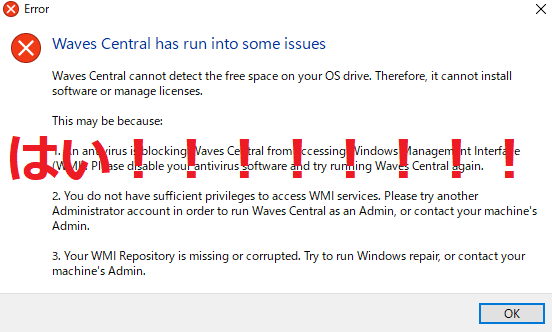
やっぱり駄目でした。と言う事で結局理由は分からないまま。今回は以前のようにアクセス出来ない場所が分かるわけでも無いので途方に暮れてました。
V9なら安定して動かせることを思い出す
そういえば、Waves Central V9であれば前回も問題なく起動が出来たし今回も起動が出来るのではないかと思い、公式サイトからWaves Central V9.92をダウンロードしてきました。

インストールも起動も相変わらず安定している。がしかし
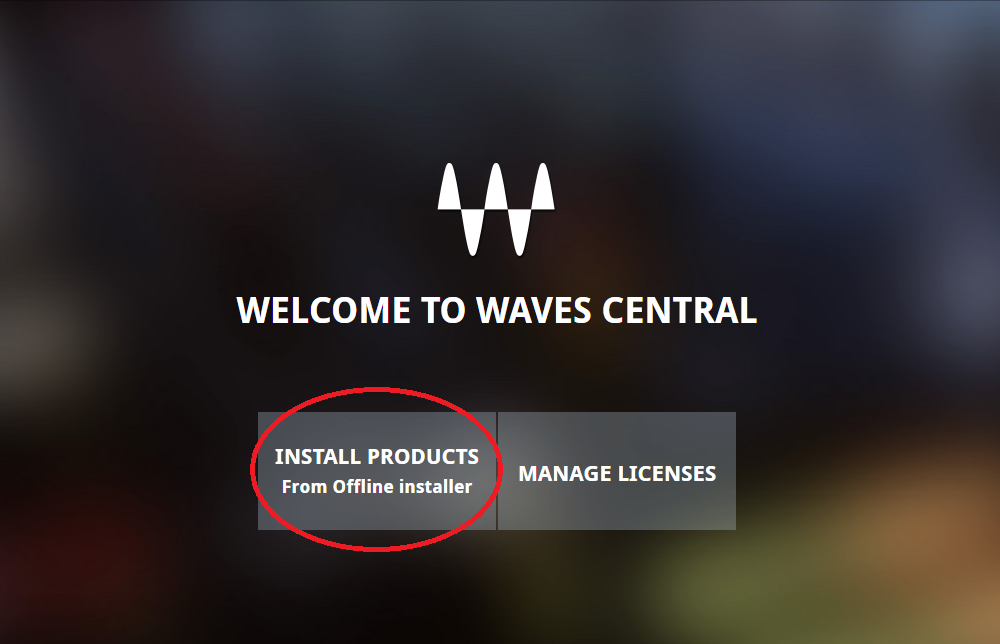
なんとオンラインインストールが無い。以前あった気がしてたのですが、もうV9は完全にオワコンなのか…仕方ない。オフラインでも良いか。
と思ったのですが、こちらインストールが出来ない。ああ、もう私はWavesのプラグインを使う事は出来ないのだろうか…と思いながら最後の頼みとサポートに問い合わせをしました。
サポートが救世主だった
正規代理店であるMedia Integration様に問い合わせをしました。すると

という解答。こちらに沿って改めてインストールし直し(ゴミ箱に移していたデータは一度全て消していました。)を行う事にしました。実はこのWindowsアカウント制御設定を[通知しない]という設定めちゃくちゃ大事で、あれだけセキュリティソフトを停止させても何をしても駄目だったのが嘘のように直りました。完全に見落としてた…
Windowsアカウント制御設定を[通知しない]の設定
まずはコントロールパネルからユーザーアカウントを開きます。

Windows 10では、Windowsスタートメニュー→Windowsシステムツールフォルダからコントロールパネルへ進む事が出来ます。
次にユーザーアカウント制御設定の変更をクリックします。

そして、設定のツマミを一番下の[通知しない]に変更してOK
(この際に許可を求められる場合はOK、再起動が必要な場合は再起動を行います。)
その後、セキュリティソフトを一時停止した状態でWaves Centralをダウンロード・インストールをして下さい。 ※必ず管理者として実行して下さい。
こちらで無事起動出来ると思います。起動を確認した後はセキュリティソフトやWindowsアカウント制御設定を元に戻すのを忘れないで下さい。
無事起動出来なかった
私の環境ではもうひと難ありまして

こんなエラーが表示されました。しかしそれは既に過去経験済み。何のエラーかと言うと、該当のフォルダにアクセス出来ない(該当フォルダが無い)状態。ですので、こちらに表示されているフォルダを手作業で作成する事でアクセス可能になり、こちらのエラーは解消されます。
MIDIコントローラー(MASCHINE)が認識されなくなった
はい、DAWで確認しようとしたらこんなエラーが出ました。

こちらも既に経験済み。ユニバーサル シリアル バス コントローラーとしてMASCHINEが認識されてしまっているのを解消した所、問題なく起動する事が出来ました。
まとめ
Waves Centralめちゃくちゃ便利だと思うんです。これだけ様々なエラーが出てしまうと言う事はそれだけセキュリティがしっかりしているのだと思います。しかしアップデートが入る度にエラーが出るのはなかなか困りもの。製品自体はとても好きですしVocalバンドルには本当にお世話になっています。
ただこのようなトラブルが出てしまうと個別でダウンロードできればいいのになぁ…と思う事はあります。もちろんエラーが出ても今後も使うけどね!
お困りの方はまずを見直してみると良いかもしれません。
またレビューしたかったOneKnob Louderは6/22まで無料配布となっています。もうあまり期間も無くぜひダウンロードして欲しいなと思いますので
Sawayaka Trip!様のリンクを貼らせていただきます。とっても分かりやすい。
今回親身に対応して下さったMedia Integration様本当にありがとうございました。







